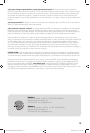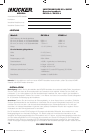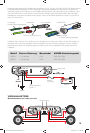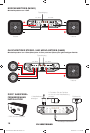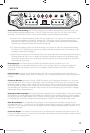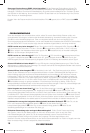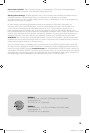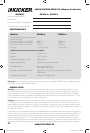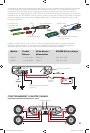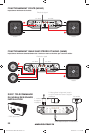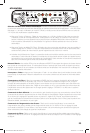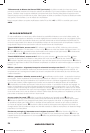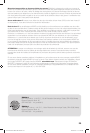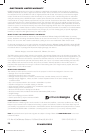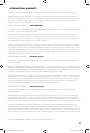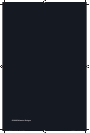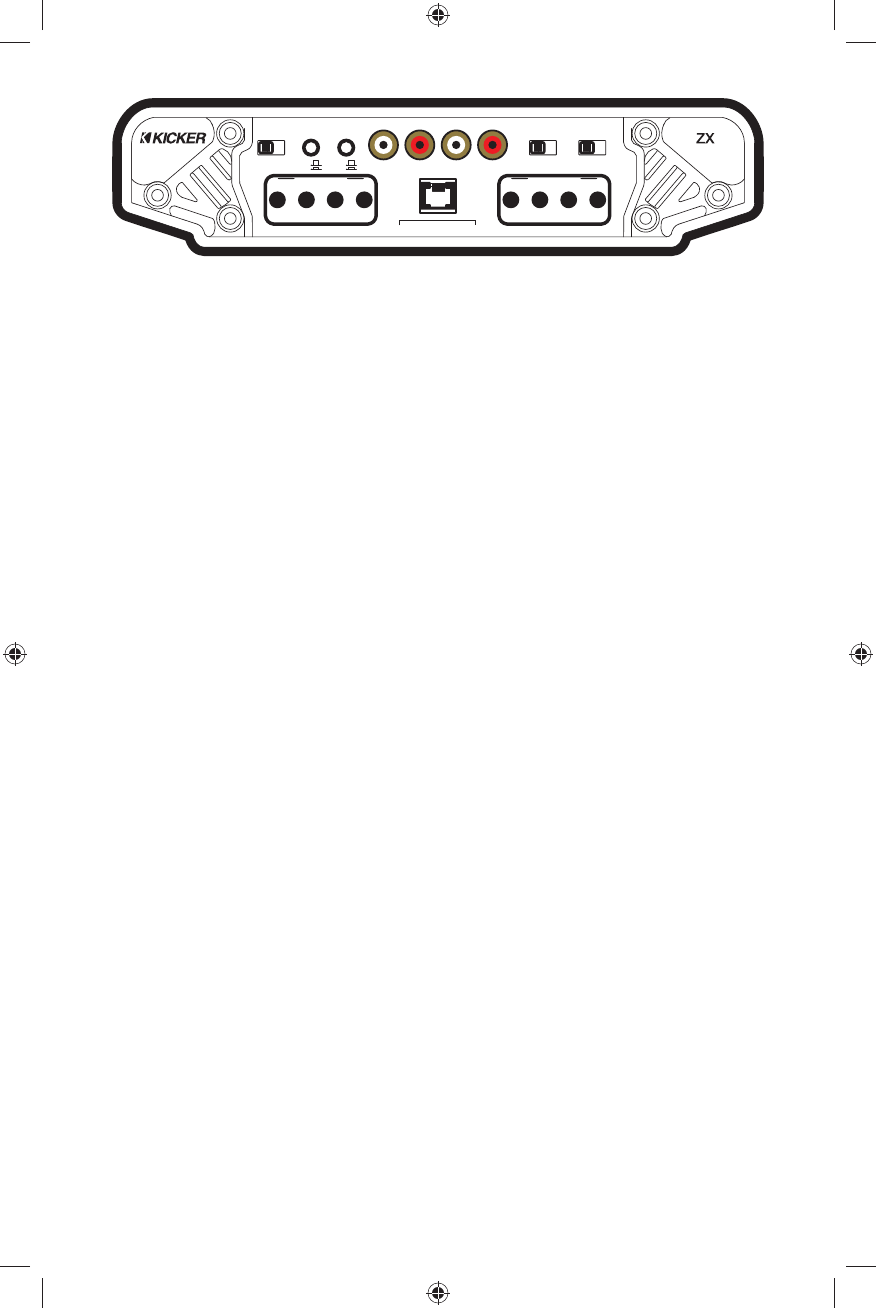
23
UTILISATION
AUTO
TURN ON
+12V DC AUDIO
OFFSET
XOVER2
OFF HI LO
XOVER1
OFF HI LO
LO
HI
REMOTE BASS
AMP1
AMP1
L+ L- R+ R-
AMP2
L+ L- R+ R-
L+ BRIDGE WIRING R-
AMP2
INPUT
LEVEL
OFF
ON
FADER
LLRR
Sélection de Mise sous Tension Automatique : La série ZX est dotée de trois modes différents de mise
sous tension automatique pouvant être sélectionnés au panneau d’extrémité de l’amplifi cateur : +12V, DC Offset
(décalage c.c.) et Audio. L’utilisation du mode DC Offset ou Audio permet à la borne REM d’avoir une sortie de
+12 V pour des amplifi cateurs supplémentaires.
• Mise sous Tension à Distance : Réglez le commutateur sur +12V afi n d’utiliser le fi l de mise sous tension
à distance à partir de votre appareil source. Faites passer un fi l de calibre 18 à partir du fi l de mise sous
tension à distance sur votre appareil source jusqu’à la borne étiquetée REM entre la borne négative et
la borne positive d’alimentation de l’amplifi cateur. Il s’agit de la méthode préférée de mise sous tension
automatique.
• Mise sous Tension en Mode DC Offset : Si l’option de mise sous tension précédente n’est pas possible, le
meilleur réglage est DC Offset. Le mode DC Offset détecte une surtension de 6 volts en provenance des
sorties de haut-parleur de niveau haut (HI) quand l’appareil source a été mis en marche.
• Activation de la Détection du Signal : Le paramètre Audio est la troisième solution pour la mise sous tension
automatique. Cette méthode est basée sur la détection du signal audio entrant à partir de l’appareil source,
permettant la mise sous tension automatique de l’amplifi cateur. Cette activation ne fonctionne correctement
que si la commande du gain d’entrée est correctement réglée.
Niveau d’Entrée : Les entrées RCA sur les amplifi cateurs KICKER ZX acceptent les signaux de niveaux haut et
bas à partir de votre appareil source. Si votre appareil source n’est doté que d’une sortie de signal haut niveau,
appuyez simplement sur le commutateur de niveau d’entrée sur l’amplifi cateur. Voir la section sur le câblage de
ce manuel pour d’autres instructions.
Interrupteur « Fader » : Appuyez sur l’interrupteur « Fader » si vous utilisez deux jeux d’entrées (avant et arrière
par exemple) à l’amplifi cateur. Laissez le désactiver si vous voulez conduire tous les canaux d’une entrée stéréo
unique.
Commutateur du Filtre : Utilisez le commutateur XOVER situé sur le panneau d’extrémité de l’amplifi cateur
pour régler le fi ltre interne sur la position OFF, HI ou LO. Quand le commutateur est réglé sur OFF, le signal
complet de bande passante est amplifi é. Réglez le commutateur sur HI si vous souhaitez que le fi ltre interne de
l’amplifi cateur serve de fi ltre passe-haut. Réglez le commutateur sur LO si vous souhaitez que le fi ltre interne de
l’amplifi cateur serve de fi ltre passe-bas. Ne changez jamais le réglage « OFF/HI/LO » du fi ltre avec le système
audio en marche !
Commande du Gain d’Entrée : La commande du gain d’entrée n’est pas une commande de volume. Elle fait
correspondre la sortie de l’appareil source au niveau d’entrée de l’amplifi cateur. Réglez l’appareil source à environ
¾ du volume (si le réglage de l’appareil source va jusqu’à 30, réglez à 25). Ensuite, augmentez lentement le
gain de l’amplifi cateur en faisant tourner le bouton (dans le sens des aiguilles d’une montre) jusqu’à produire une
distorsion audible, puis baissez un peu le gain.
Commande de l’Augmentation des Graves : Située sur le haut de l’amplifi cateur, la commande de
l’augmentation des graves variable permet d’augmenter la sortie de 0 à 18 dB à 40 Hz. Le réglage de cette
commande est subjectif. Si vous l’utilisez, vous devez revenir à la commande de gain d’entrée et la régler pour
éviter la distorsion par écrêtage du signal de l’amplifi cateur.
Commande de Filtre : Située sur le haut de l’amplifi cateur, la commande de fi ltre variable permet de régler la
fréquence du fi ltre de 50 à 200 Hz. Le réglage de cette commande est subjectif. 80 Hz constitue un bon réglage
de départ.
2010 ZX 350.4 650.4 RevG.indd 232010 ZX 350.4 650.4 RevG.indd 23 1/15/2010 11:15:38 AM1/15/2010 11:15:38 AM